Stats一款驻留在菜单栏中的macOS系统监视器
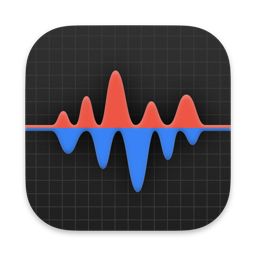
Stats
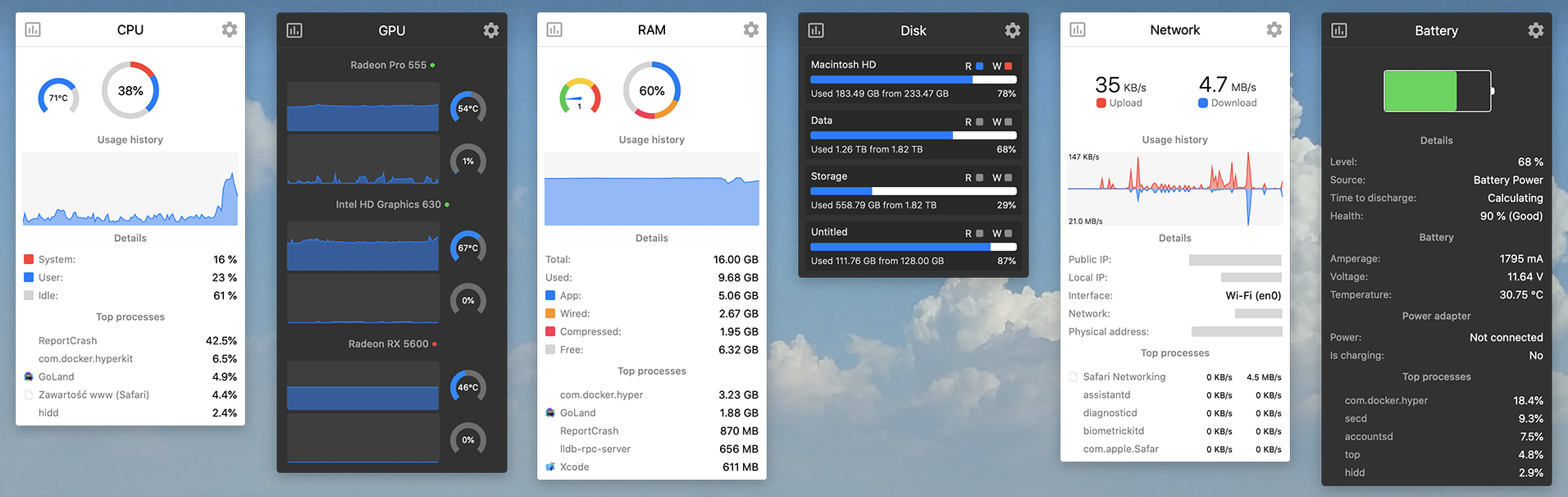
菜单栏中的 macOS 系统监视器
安装
手册
您可以在此处下载最新版本(https://github.com/exelban/stats/releases/latest/download/Stats.dmg)。
这将下载一个名为Stats.dmg的文件。打开该文件并将应用程序移动到应用程序文件夹。
Homebrew
要使用 Homebrew 安装,请打开终端应用程序并输入:
brew install stats旧版本
适用于旧系统的旧版本可在此处找到(https://mac-stats.com/downloads)。
要求
Stats 支持 macOS 10.15 (Catalina) 及以上版本的 macOS 系统。
功能
Stats 是一款允许您监控 macOS 系统的应用程序。
- CPU 利用率
- GPU 利用率
- 内存使用率
- 磁盘利用率
- 网络使用率
- 电池电量
- 风扇控制(不维护)
- 传感器信息(温度/电压/功率)
- 蓝牙设备
- 多时区时钟
常见问题
如何更改菜单栏图标的顺序?
macOS 决定菜单栏项目的顺序,而非“Stats”——安装 Stats 后,菜单栏项目的顺序可能会在首次重启后发生变化。
要更改任何菜单栏图标的顺序 - macOS Mojave(版本 10.14)及更高版本。
- 按住 ⌘(Command 键)。
- 将图标拖动到菜单栏上的所需位置。
- 松开 ⌘(Command 键)。
如何降低 Stats 的能耗或 CPU 占用率?
Stats 尽可能高效。但定期读取一些数据并非易事。每个模块都有其自身的“代价”。因此,如果您想减少统计信息对能耗的影响,需要禁用一些统计信息模块。效率最低的模块是传感器和蓝牙。在某些情况下,禁用这些模块可以将 CPU 使用率和电源效率降低高达 50%。
风扇控制
风扇控制处于旧模式。它没有收到任何更新或修复。它从应用程序中移除并非仅仅因为它在旧款 Mac 上运行良好。如果有人愿意提供帮助,我愿意接受此功能的修复或改进(通过 PR)。但我没有选择和时间来为此功能提供支持。
传感器显示错误的 CPU/GPU 核心数
CPU/GPU 传感器只是 CPU/GPU 上的热区(传感器)。它们与核心数或特定核心数无关。
例如,CPU 通常分为两个集群:效率集群和性能集群。每个集群包含多个温度传感器,而统计信息仅显示这些传感器。但是,“CPU 高效核心 1”并不代表单个高效核心的温度——它仅表示高效核心集群中某个温度传感器的温度。
此外,Apple 会随着每款新 SoC 的发布而更改传感器键值。因此,确定哪些 SMC 值与相应的传感器相对应需要时间。如果有人知道如何准确匹配 Apple Silicon 的传感器,请联系我。
应用崩溃——该怎么办?
首先,请确保您使用的是最新版本的 Stats。很可能已经发布了防止崩溃的修复程序。如果您已经在运行最新版本,请检查未解决的问题。只有当现有问题都无法解决您的问题时,您才应该提交新的问题。
为什么我的问题在没有任何回复的情况下就被关闭了?
很可能是因为它是一个重复的问题,并且问题、报告或建议已经有了答案。请使用已关闭的问题搜索来查找答案。
因此,如果您的问题在没有任何回复的情况下就被关闭了,那么很可能它已经有了回复。
外部 API
Stats 使用一些外部 API,例如:
- https://api.mac-stats.com – 用于检查更新和检索公共 IP 地址
- https://api.github.com – 用于检查更新的备用 API
这两个 API 都用于检查更新。此外,获取公共 IP 地址需要外部请求。我不想使用任何第三方提供商来检索公共 IP 地址,因此我使用自己的服务器。
如果您对这些请求有任何疑问,您可以采取以下几种措施:
- 提交一个 PR,允许这些功能无需外部服务器即可运行
- 使用任何网络过滤应用屏蔽这两个服务器(如果您正在阅读本文,您可能正在使用类似 Little Snitch 的应用,因此您可以轻松完成此操作)。在这种情况下,不要指望收到任何更新或在网络模块中看到您的公共 IP。
支持的语言
您可以通过添加新语言或改进现有翻译来提供帮助。




